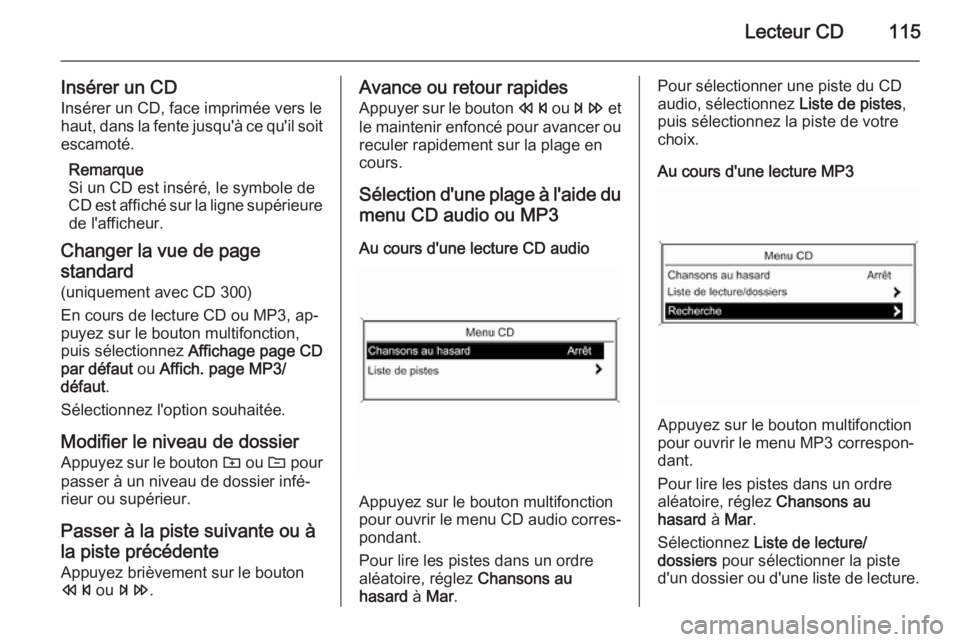Page 113 of 141

Lecteur CD113Lecteur CDRemarques générales...............113
Fonctionnement .........................114Remarques générales
Le lecteur CD de l'Infotainment Sys‐
tem peut lire des CD audio et des CD MP3/WMA.
Information importante relative aux CD audio et MP3/WMAAvertissement
Ne placer en aucun cas des DVD
ou des CD « singles » d'un diamè‐
tre de 8 cm ou encore des CD de
forme spéciale dans le lecteur au‐ dio.
Aucune étiquette ne peut être ap‐ posée sur les CD. Les CD avec
étiquette peuvent se coincer dans
le lecteur et l'endommager. Il fau‐
dra alors remplacer l'appareil.
■ Les formats de CD suivants peu‐ vent être utilisés :
CD-ROM Mode 1 et Mode 2.
CD-ROM XA Mode 2, Form 1 et
Form 2.
■ Les formats de fichiers suivants peuvent être utilisés :
ISO9660 Level 1, Level 2, (Romeo,
Joliet).
Les fichiers MP3 et WMA écrits dans un format autre que ceux énu‐
mérés ci-dessus peuvent ne pas
être lus correctement, et leurs
noms de fichiers et de dossiers
peuvent ne pas s'afficher correcte‐
ment.
Remarque
ISO 13346 n'est pas supporté. Il
peut s'avérer nécessaire de sélec‐
tionner manuellement ISO 9660 lors de la gravure d'un CD audio par
exemple avec Windows 7.
■ Il se peut que certains CD audio avec protection contre la copie non
conforme aux normes CD audio ne soient pas lus correctement ou ne
puissent pas être lus.
■ Les CD-R ou CD-RW enregistrés sont plus sensibles aux mauvaises
manipulations que les CD pré-
enregistrés. Veillez à manipuler
Page 114 of 141

114Lecteur CD
correctement les CD, en particulierles CD-R et CD-RW enregistrés.
Voir ci-dessous.
■ Il est possible que les CD-R et CD-RW ne soient pas lus correcte‐
ment ou ne puissent pas être lus. Dans ce cas, il ne s'agit pas d'une
défaillance de l'appareil.
■ Sur les CD mixtes (plages audio et fichiers compressés, MP3 par ex.),les plages audio et les fichiers com‐ pressés peuvent être lus séparé‐
ment.
■ Evitez de laisser des empreintes di‐
gitales sur les CD que vous chan‐
gez.
■ Remettez les CD immédiatement dans leur pochette après les avoir
retirés du lecteur de CD afin de les
protéger des dommages et de la
poussière.
■ De la poussière ou du liquide sur les CD peut salir la lentille du lec‐
teur de CD à l'intérieur de l'appareil
et provoquer des pannes.
■ Protégez vos CD de la chaleur et de
la lumière directe du soleil.■ Les restrictions suivantes s'appli‐ quent aux données enregistrées
sur un CD MP3/WMA :
Nombre maximal de plages : 999.
Nombre maximal de dossiers : 255. Nombre maximal de dossiers im‐
briqués : 64 niveaux (conseillé :
8 niveaux).
Nombre maximal de listes de lec‐
ture : 15.
Nombre maximal de morceaux par
liste de lecture : 255.
Extensions valables pour listes de
lecture : .m3u, .pls, .asx, .wpl.
■ Ce chapitre traite uniquement de la
lecture des fichiers MP3, car le
fonctionnement des fichiers MP3 et
WMA est identique. Lorsqu’un CD
avec des fichiers WMA est chargé,
les menus relatifs au MP3 s’affi‐
chent.Fonctionnement
Lancer une lecture CD
Appuyez sur le bouton CD pour ouvrir
le menu CD ou MP3.
Si un CD se trouve dans le lecteur
CD, sa lecture commence.
En fonction des données enregis‐
trées sur le CD audio ou le CD MP3,
différentes informations relatives au
CD et au morceau de musique en
cours s'affichent.
Page 115 of 141
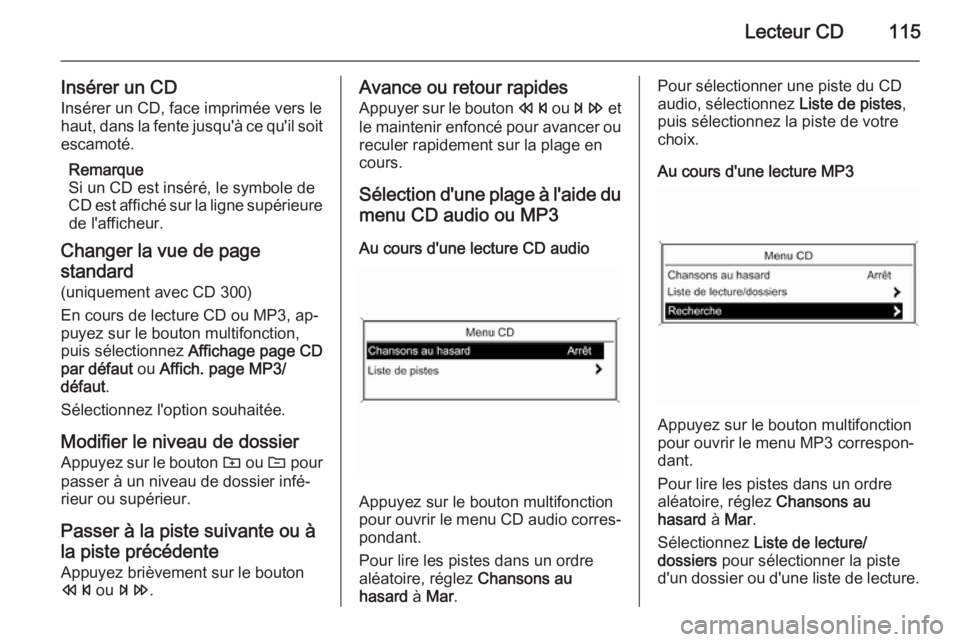
Lecteur CD115
Insérer un CDInsérer un CD, face imprimée vers le
haut, dans la fente jusqu'à ce qu'il soit
escamoté.
Remarque
Si un CD est inséré, le symbole de
CD est affiché sur la ligne supérieure de l'afficheur.
Changer la vue de page
standard (uniquement avec CD 300)
En cours de lecture CD ou MP3, ap‐
puyez sur le bouton multifonction,
puis sélectionnez Affichage page CD
par défaut ou Affich. page MP3/
défaut .
Sélectionnez l'option souhaitée.
Modifier le niveau de dossier Appuyez sur le bouton g ou e pour
passer à un niveau de dossier infé‐
rieur ou supérieur.
Passer à la piste suivante ou à la piste précédente Appuyez brièvement sur le bouton
s ou u .Avance ou retour rapides
Appuyer sur le bouton s ou u et
le maintenir enfoncé pour avancer ou
reculer rapidement sur la plage en
cours.
Sélection d'une plage à l'aide du menu CD audio ou MP3
Au cours d'une lecture CD audio
Appuyez sur le bouton multifonction
pour ouvrir le menu CD audio corres‐
pondant.
Pour lire les pistes dans un ordre
aléatoire, réglez Chansons au
hasard à Mar .
Pour sélectionner une piste du CD
audio, sélectionnez Liste de pistes,
puis sélectionnez la piste de votre
choix.
Au cours d'une lecture MP3
Appuyez sur le bouton multifonction
pour ouvrir le menu MP3 correspon‐
dant.
Pour lire les pistes dans un ordre
aléatoire, réglez Chansons au
hasard à Mar .
Sélectionnez Liste de lecture/
dossiers pour sélectionner la piste
d'un dossier ou d'une liste de lecture.
Page 116 of 141
116Lecteur CD
Sélectionnez un dossier ou une listede lecture, puis sélectionnez la piste
de votre choix.
Remarque
Si un CD contient à la fois des don‐
nées audio et MP3, les données au‐ dio peuvent être sélectionnées dans
Liste de lecture/dossiers .
Pour ouvrir un menu d'options sup‐ plémentaires de recherche et de sé‐
lection de plage : sélectionner
Recherche . Les options disponibles
varient selon les données enregis‐
trées sur le CD MP3.
La procédure de recherche sur le CD MP3 peut durer plusieurs minutes.
Pendant ce temps, la dernière station
écoutée est émise.
Éjection d'un CD
Appuyez sur le bouton d.
Le CD est expulsé de la fente pour
CD.
Si le CD n'est pas retiré après éjec‐
tion, il rentre automatiquement après quelques secondes.
Page 117 of 141
Entrée AUX117Entrée AUXRemarques générales...............117
Fonctionnement .........................117Remarques générales
Dans la console centrale se trouve
une prise AUX qui sert à brancher des sources audio externes.
Sur l'entrée AUX, il est par exemple
possible de brancher un lecteur de
CD portable avec une fiche jack de
3,5 mm.
Remarque
La prise doit toujours rester propre
et sèche.
Fonctionnement
Appuyer une ou plusieurs fois sur le
bouton CD/AUX ou AUX pour activer
le mode AUX.
Une source audio connectée à l'en‐
trée AUX ne peut être utilisée qu'à
partir des éléments de commande de la source.
Page 118 of 141
118Port USBPort USBRemarques générales...............118
Ecouter une source audio ..........118Remarques générales
Dans la console centrale se trouve
une prise USB qui sert à brancher des sources de données audio externes.
L'utilisation des appareils branchés
sur la prise USB s'opère via les com‐
mandes et menus de l'Infotainment
System.
Remarque
La prise doit toujours rester propre
et sèche.
Remarque
Les appareils suivants peuvent être branchés via la prise USB :
■ iPod
■ Lecteur audio à disque dur
■ Appareil PlaysForSure (PFD)
■ Clé USB
Remarque
L'Infotainment System n'est pas
compatible avec l'ensemble des mo‐
dèles de lecteur iPod, Zune ou USB.
Ecouter une source audio
Page 119 of 141

Port USB119
Appuyer une ou plusieurs fois sur le
bouton AUX pour activer le mode
USB.
La lecture des données audio mémo‐
risées sur le périphérique USB dé‐
marre.
Le fonctionnement des sources de
données connectées via le port USB
est généralement le même que celui
d'un CD audio MP3 3 114.
Seuls les aspects du fonctionnement différents/supplémentaires figurent
sur les pages suivantes.
La description du fonctionnement et
des écrans ne s'applique qu'aux clés
USB à disque. Le fonctionnement
d'autres appareils, tels qu'un iPod ou
un lecteur audio à disque dur, est gé‐ néralement identique.Sélectionner une plage à l'aide
du menu USB
Appuyez sur le bouton multifonction
pour ouvrir le menu USB correspon‐
dant.
Sélectionnez Lire tout pour lire toutes
les pistes successivement.
Sélectionnez Recherche pour ouvrir
le menu contenant différentes options supplémentaires de sélection et de
recherche de plages.
La procédure de recherche sur le pé‐
riphérique USB peut durer plusieurs
minutes. Pendant ce temps, la der‐
nière station écoutée est émise.
Pour lire les pistes dans un ordre
aléatoire, réglez Jouer morceaux au
hasard à Mar .
Pour répéter la liste en cours de lec‐
ture, réglez Répéter à Mar .
Page 120 of 141

120Reconnaissance vocaleReconnaissance
vocaleInformations générales ..............120
Commande du téléphone ..........121Informations générales
La reconnaissance vocale de l'Info‐
tainment System vous permet d'utili‐
ser le portail du téléphone par entrée
vocale. Elle détecte les commandes
et les suites de chiffres indépendam‐
ment de la personne, masculine ou
féminine, qui les prononce. Les com‐
mandes et les suites de chiffres peu‐
vent être prononcées sans pause en‐
tre les mots.
Des numéros de téléphone peuvent
être enregistrés en leur donnant un nom de votre choix (étiquette vocale). Au moyen de ces noms, vous pouvez
ultérieurement établir une connexion
téléphonique.
En cas d'opération ou de commande
incorrecte, la reconnaissance vocale
envoie un message visuel et/ou
acoustique et invite à entrer à nou‐
veau la commande souhaitée. En ou‐
tre, la reconnaissance vocale con‐
firme les commandes importantes et vous interroge si nécessaire.
Pour éviter que des conversations à
l'intérieur du véhicule ne déclenchent les fonctions du système de façon in‐volontaire, la reconnaissance vocale
ne démarre pas tant qu'elle n'a pas
été activée.
Remarques importantes sur le
support de langue ■ Toutes les langues disponibles pour l'affichage du système d'info‐
divertissement ne sont pas dispo‐
nibles non plus pour la reconnais‐
sance vocale.
■ Si la langue sélectionnée actuelle‐ ment pour l'affichage n'est pas
prise en charge par la reconnais‐
sance vocale, il faut entrer les com‐ mandes vocales en Anglais.
Pour pouvoir entrer les comman‐
des vocales en Anglais, il faut
d'abord activer le menu principal du téléphone en appuyant sur le bou‐
ton PHONE du système d'infodiver‐
tissement, puis activer la recon‐ naissance vocale du portail télé‐
phone en appuyant sur le bouton
w au volant.
 1
1 2
2 3
3 4
4 5
5 6
6 7
7 8
8 9
9 10
10 11
11 12
12 13
13 14
14 15
15 16
16 17
17 18
18 19
19 20
20 21
21 22
22 23
23 24
24 25
25 26
26 27
27 28
28 29
29 30
30 31
31 32
32 33
33 34
34 35
35 36
36 37
37 38
38 39
39 40
40 41
41 42
42 43
43 44
44 45
45 46
46 47
47 48
48 49
49 50
50 51
51 52
52 53
53 54
54 55
55 56
56 57
57 58
58 59
59 60
60 61
61 62
62 63
63 64
64 65
65 66
66 67
67 68
68 69
69 70
70 71
71 72
72 73
73 74
74 75
75 76
76 77
77 78
78 79
79 80
80 81
81 82
82 83
83 84
84 85
85 86
86 87
87 88
88 89
89 90
90 91
91 92
92 93
93 94
94 95
95 96
96 97
97 98
98 99
99 100
100 101
101 102
102 103
103 104
104 105
105 106
106 107
107 108
108 109
109 110
110 111
111 112
112 113
113 114
114 115
115 116
116 117
117 118
118 119
119 120
120 121
121 122
122 123
123 124
124 125
125 126
126 127
127 128
128 129
129 130
130 131
131 132
132 133
133 134
134 135
135 136
136 137
137 138
138 139
139 140
140